当我们重新安装电脑的系统之后,必须得给电脑安装如下的驱动程序,才能保证电脑能正常的运行。
A、网卡驱动程序
B、显卡驱动程序
C、声卡驱动程序
如上的三个驱动程序是必须要安装的,这是最基本最根本的驱动程序,除此之外,一般还要安装主板驱动、摄像头、打印机等驱动程序。
但是,我们也会遇到这样的情况,安装了系统之后,却找不到原来的驱动光盘,导致无法正确安装各种驱动。
一般情况下,有如下方法可行,也就是安装好系统之后,如果能连接网络,就可以借助“驱动精灵”来自动安装各种驱动。
但是,问题就出在,当无法正确安装网卡驱动之后,又怎么能让电脑能连网,又怎么能借助“驱动精灵”主动获取网上的驱动来安装其它的驱动呢?
遇到这样的问题,网卡驱动不能安装无法连网,又找不到驱动盘来安装驱动,就连各种万能的驱动都无法安装的情况下,又如何能正确的安装各种驱动呢?
我们采用这样的方法,同样得借助“驱动精灵”,只不过,该“驱动精灵”与一般的驱动是不相同的,因为,我们要借助的“驱动精灵”是离线版的,即在不连接网络的情况下也能安装驱动程序。
我们可以借助其它台计算机,打开“驱动精灵”的网站,去下载一个“离线版的驱动精灵”如下图
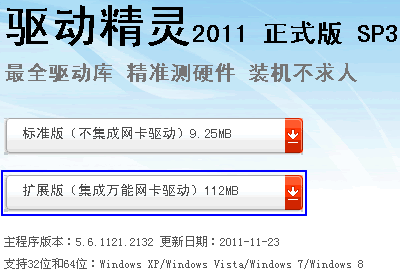
看上图,要下载的就是这个“扩展版(集成万能网卡驱动)”的驱动精灵。
这样,我们就能在本地连接都找不到的情况下,安装好网卡驱动,一旦安装好了网卡驱动,就能连网了,能连网之后,就能再次借助“驱动精灵”来安装剩下的其它驱动了。
朋友,当你遇到这种情况的时候,不妨使用这种方法吧。
先使用“离线驱动精灵”安装好网卡,再使用“驱动精灵”安装其它驱动程序,这样,电脑中的各种驱动就能如愿以偿的全部安装上了。